Hva du skal vite
- Siden du ikke kan legge til Tesla-appen på klokken, kan du bruke tredjepartsapper til å kontrollere Teslaen fra håndleddet.
- Det er ikke mulig å legge til Tesla-nøkkelen din i Apple Wallet, men du kan bruke Apple Watch som en nøkkel.
- Watch-appen for Tesla-appen kan nå brukes som nøkkelbrikke takket være en oppdatering.
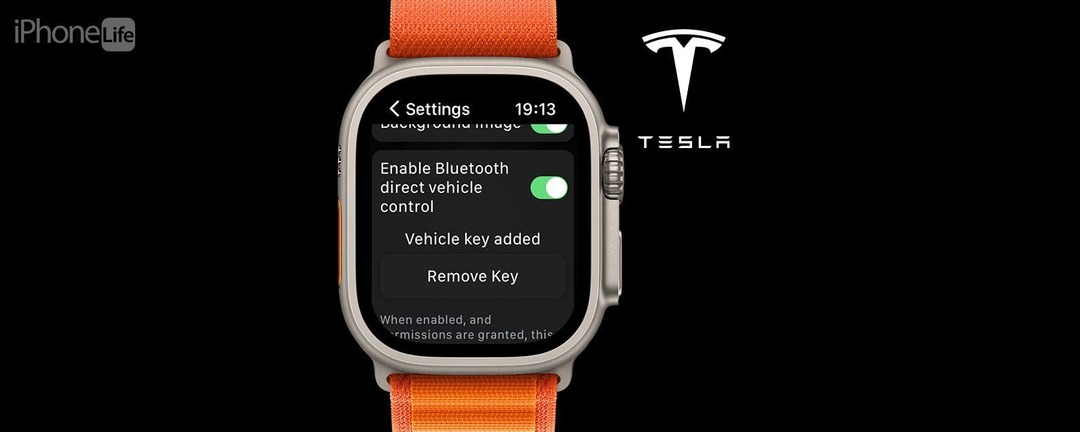
Tesla er ikke så kompatibel med Apple-produkter som Apple-entusiaster vil ha det til. Du kan ikke bruke Carplay, og det er ingen Tesla-app på Apple Watch. Det finnes imidlertid mange tredjepartsapper som lar deg kontrollere Teslaen fra håndleddet. Det kom nylig en Bluetooth-oppdatering som endelig gjør det mulig å sette opp Apple Watch som en Tesla-fob ved hjelp av Watch-appen for Tesla-appen.
Hoppe til
- Bruke Watch App for Apple Watch Tesla Key
- Hvordan bruke Apple Watch som Tesla Key Fob
Bruke Watch App for Apple Watch Tesla Key
Før du kan gjøre om Apple Watch til en Tesla nøkkelbrikke med Se app for Tesla ($19,99), må du laste ned appen og legge til klokken som en nøkkel. Du må være i Teslaen din og ha nøkkelkortet eller en aktivert nøkkelbrikke for hånden. For flere Apple Watch-tips, husk å abonnere på vår gratis
Dagens tips nyhetsbrev. Slik redigerer du snarveier på iPhone:-
Last ned Watch-appen for Tesla fra App Store på iPhone og åpne den.
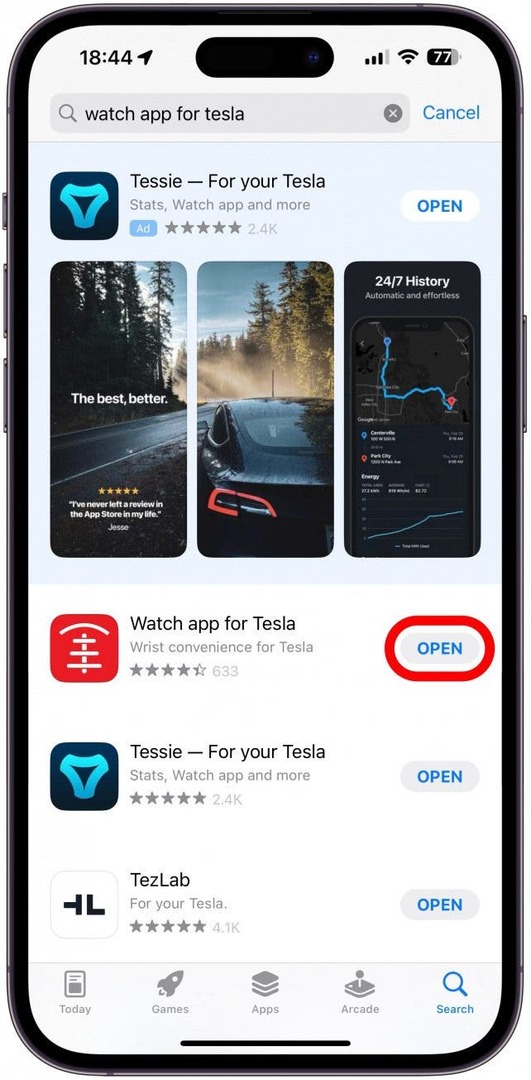
- Trykk på Logg inn med Tesla.
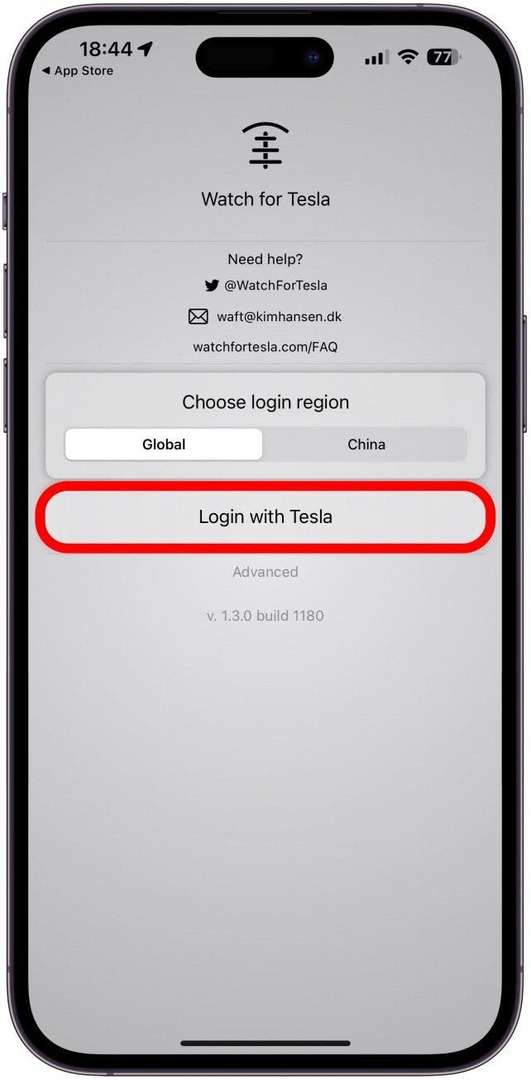
- Skriv inn e-posten til Tesla-kontoen din og trykk Neste.
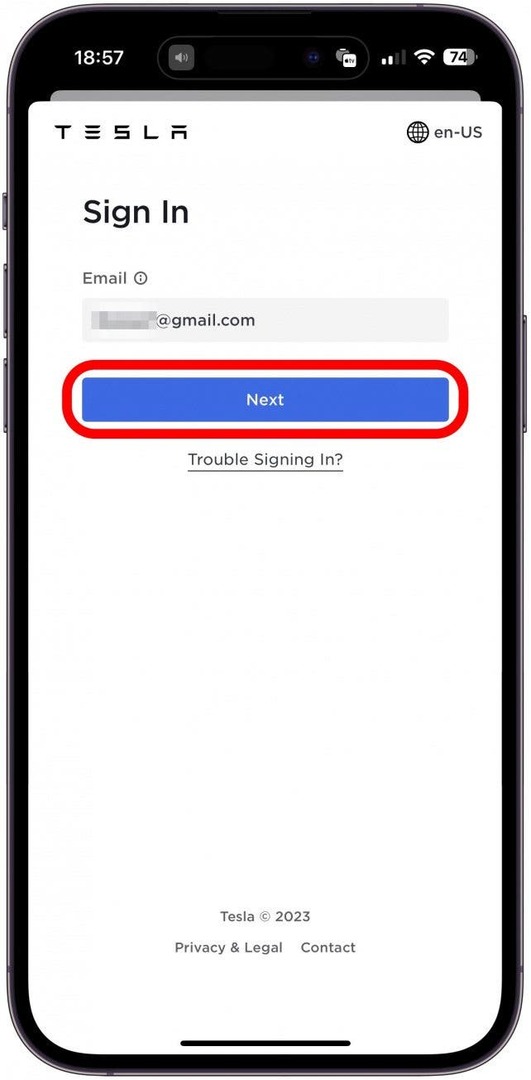
- Skriv inn passordet ditt og trykk Logg inn.
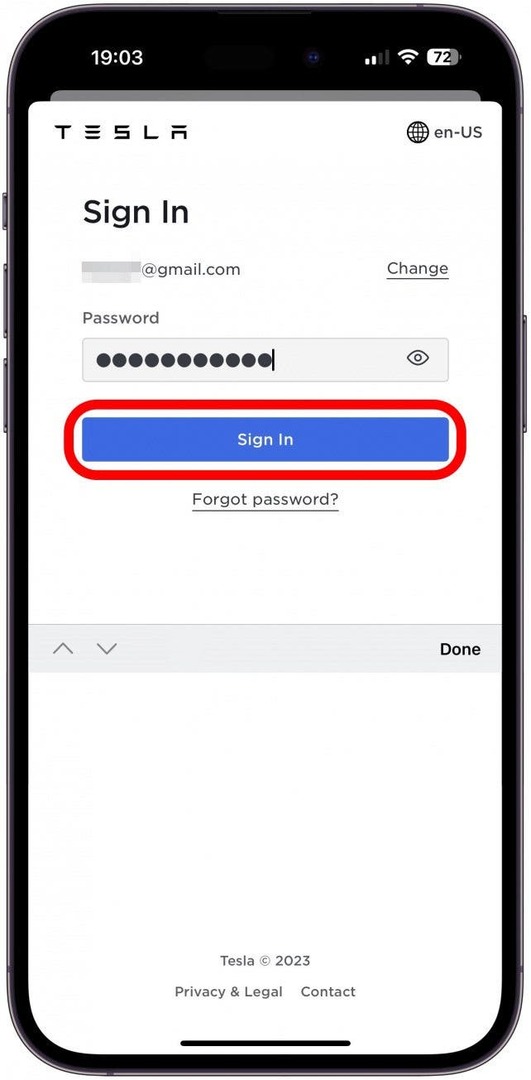
- Du må kanskje trykke på Velg kjøretøy hvis du har flere Teslaer for å aktivere den riktige med appen. I mitt tilfelle dukket min Tesla opp automatisk. Trykk på Aktiver.
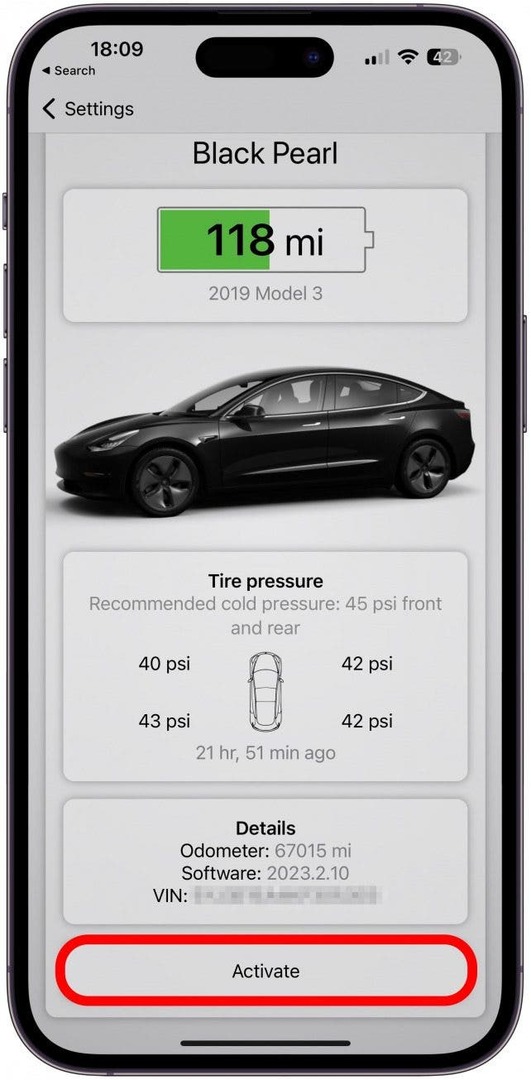
- Når den er aktivert, kan du gå tilbake til Innstillinger-menyen. Ellers trykker du på Innstillinger på kjøretøyets side.
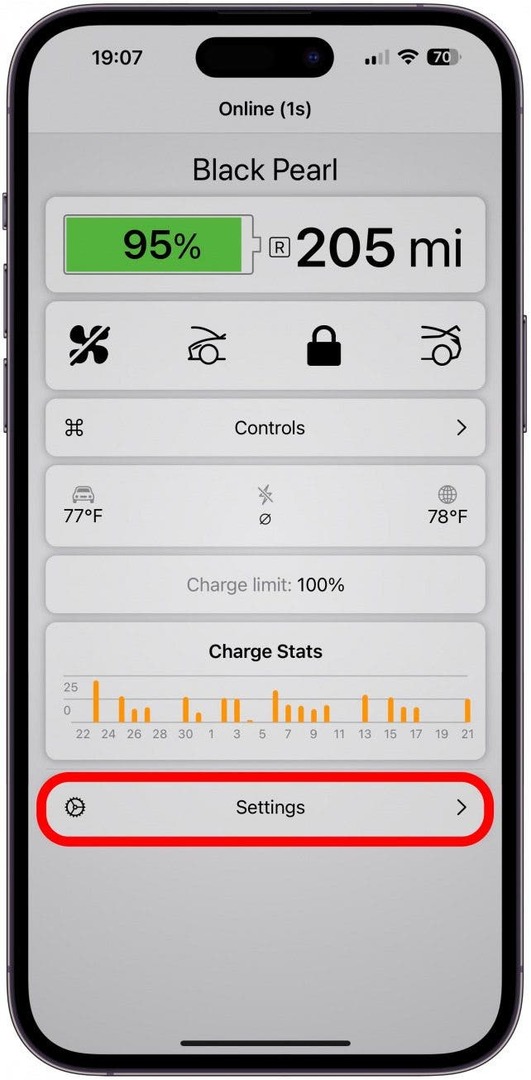
- Rull ned til du ser Aktiver Bluetooth direkte kjøretøykontroll. Slå dette på.
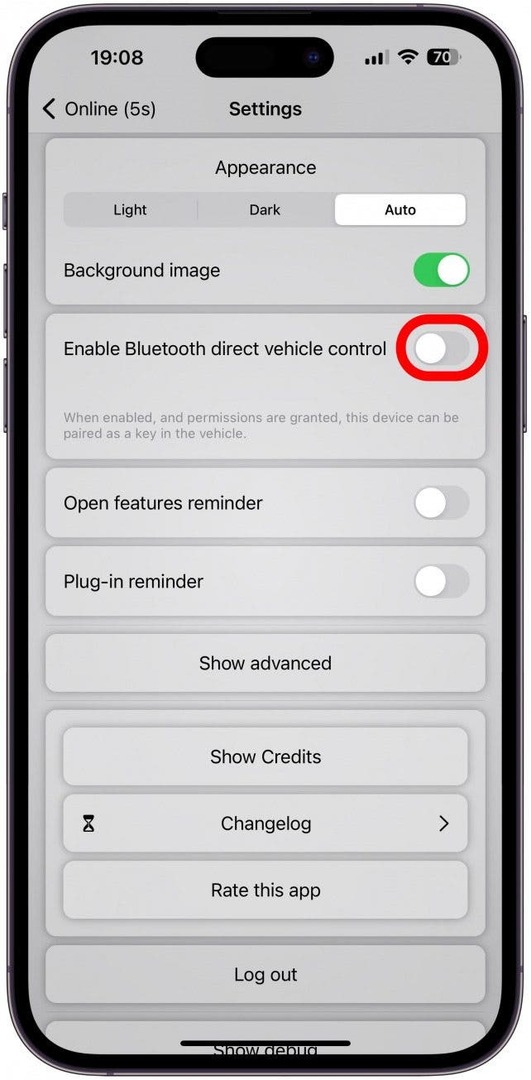
- Du må kanskje gi Bluetooth-tillatelser avhengig av iPhone-innstillingene. Trykk på OK.
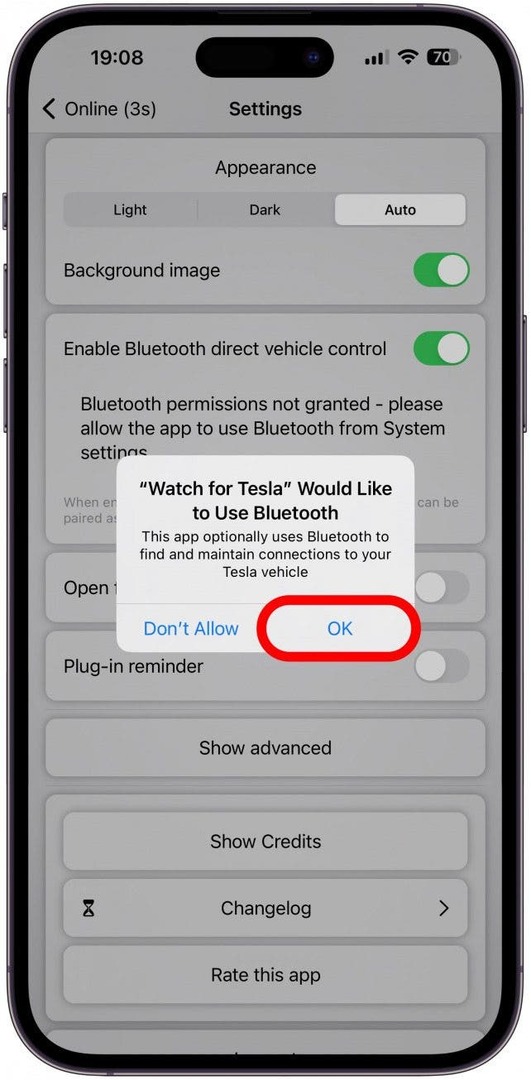
- Nå åpner du Se app for Tesla på Apple Watch.

- Trykk på Innstillinger.
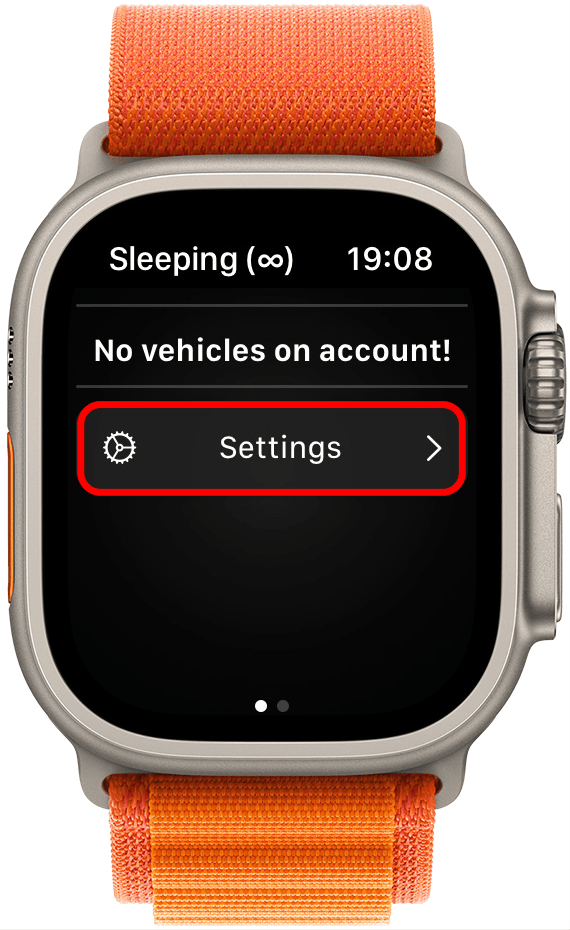
- Trykk på Velg kjøretøy.
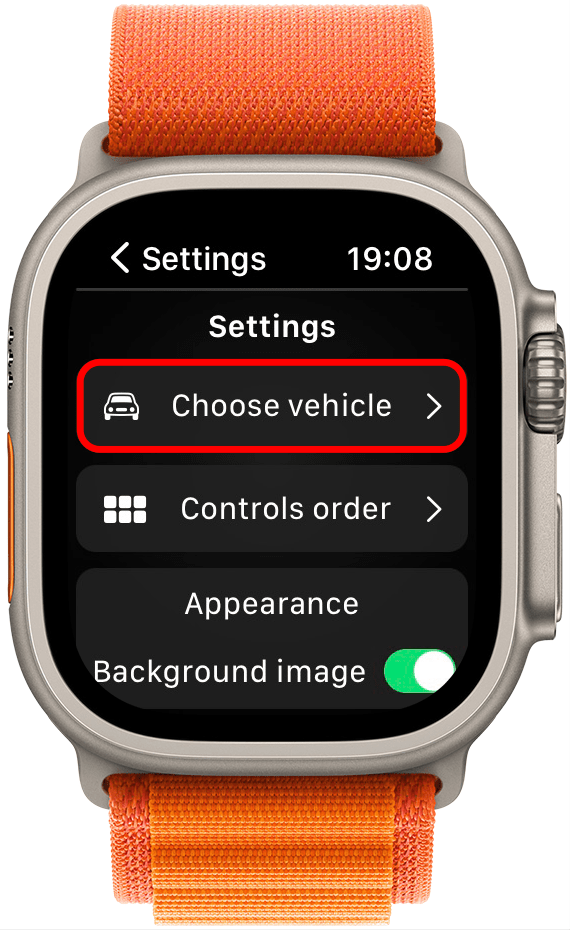
- Min Tesla dukket opp automatisk, men du må kanskje velge en hvis du har flere biler. Rull ned og trykk Aktiver.
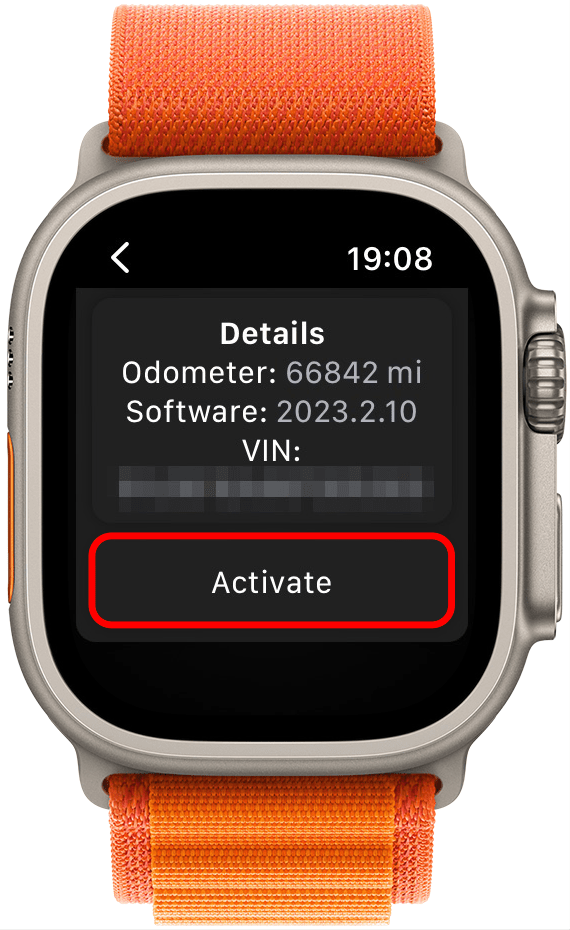
- Rull ned og veksle Aktiver Bluetooth direkte kjøretøykontroll på. Bryteren vil være grønn og til høyre når den er aktivert.
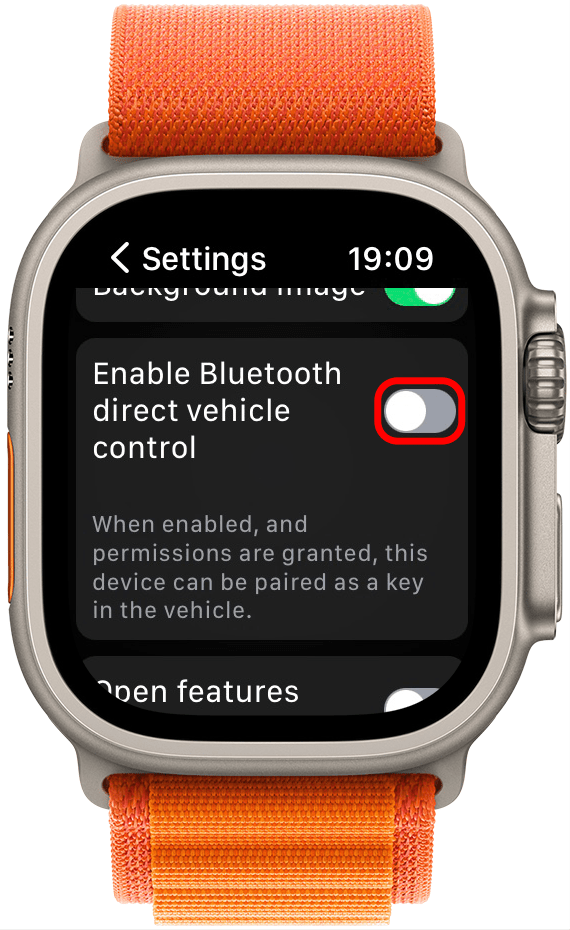
- Når den er ferdig med å koble til, trykk Legg til nøkkel.
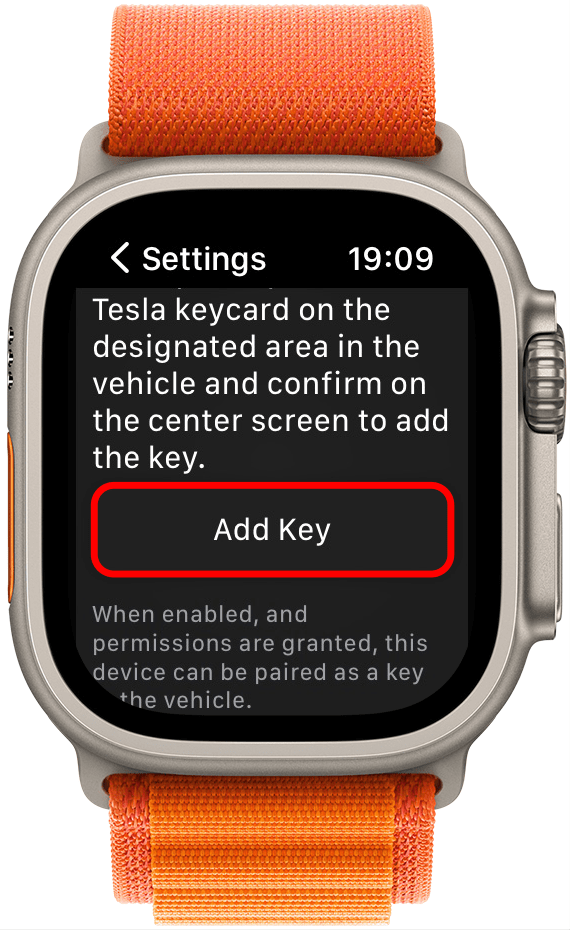
- Du må også plassere Tesla-nøkkelkortet på det angitte området i kjøretøyet. Deretter, på Tesla-skjermen, vil du se en forespørsel om telefonnøkkelparing. Trykk på Bekrefte.
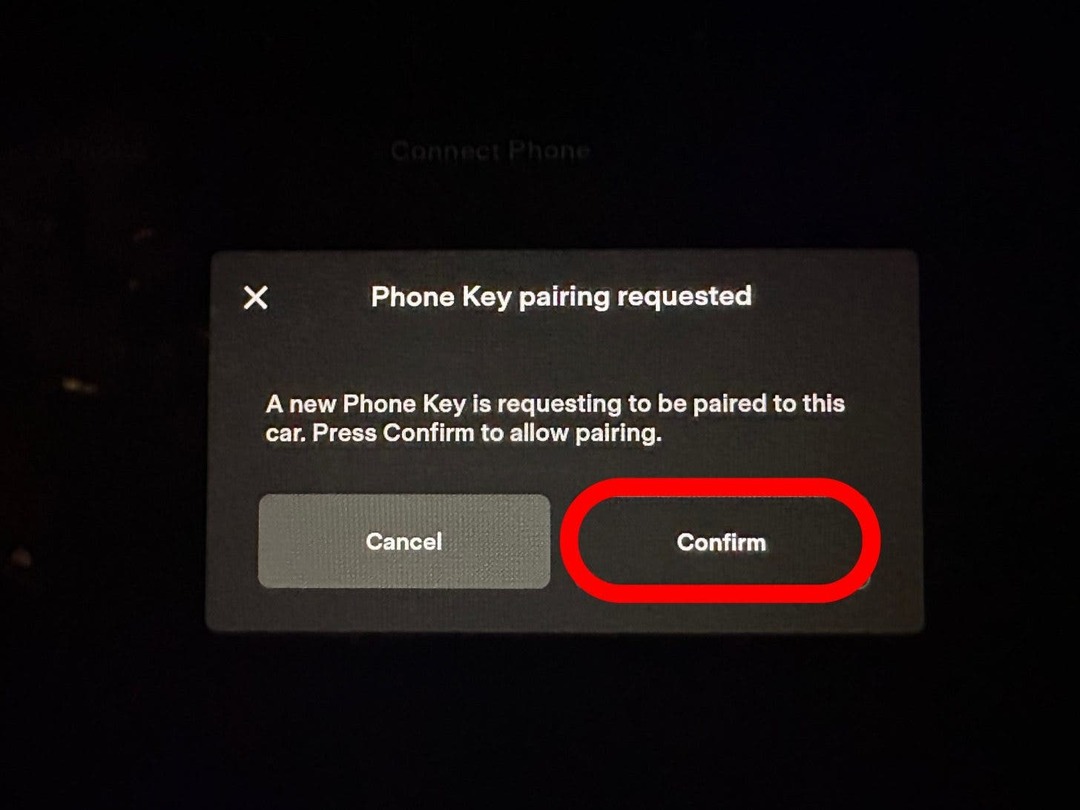
- På klokken vil du se at kjøretøynøkkelen er lagt til.
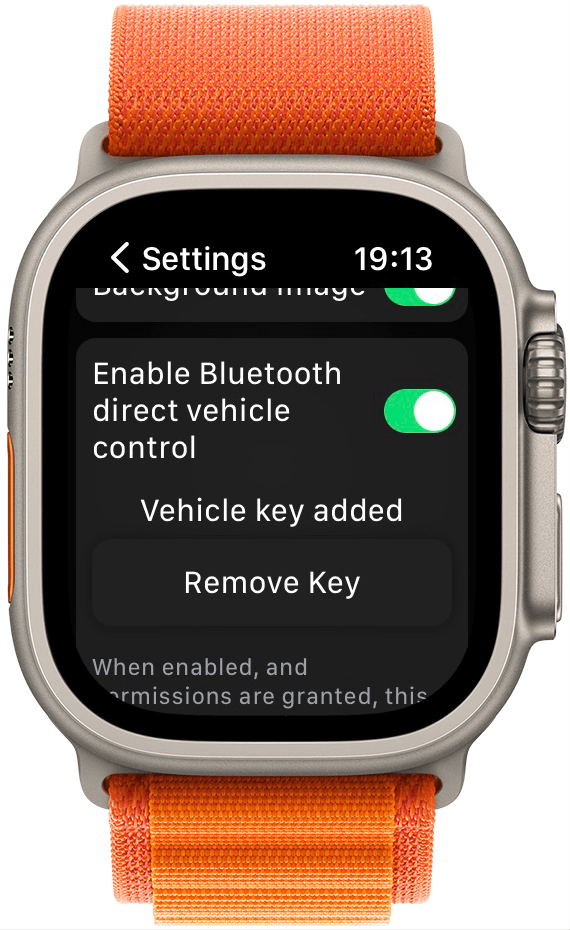
Pro tips
For å navngi Apple Watch-nøkkelen på Teslaen, trykk på bilikonet nederst til venstre på Tesla-skjermen og velg Låser. Her vil du se en ukjent nøkkel; trykk på blyantikonet for å navngi det, og trykk deretter på Lagre.
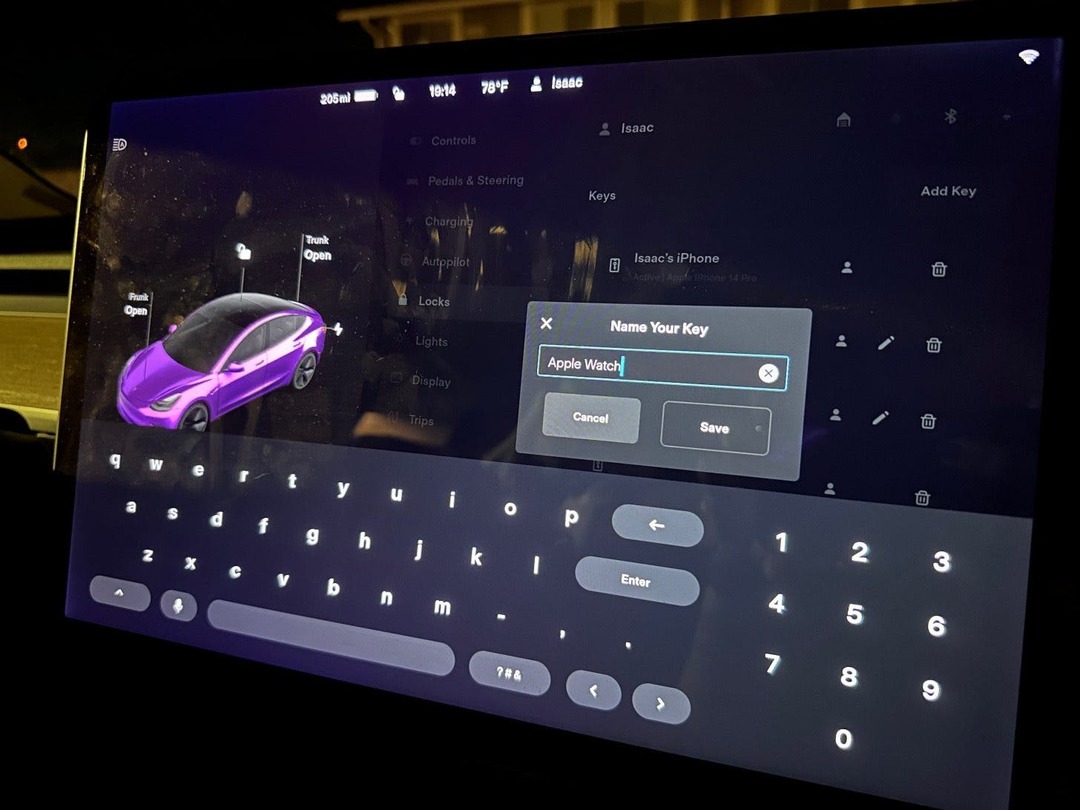
Hvordan bruke Apple Watch som Tesla Key Fob
Det finnes mange tredjeparts Tesla-apper for Apple Watch, men de fleste krever at du kobler til internett, åpner appen og trykker på låseknappen. Det som gjør Watch-appen for Tesla annerledes, er at den faktisk kan gjøre klokken om til en nøkkelbrikke. Dette var ikke alltid mulig, men en nylig Bluetooth-oppdatering lar appen koble seg direkte til Teslaen din, slik at den fungerer som en Tesla-bilnøkkel! Du trenger bare å aktivere direkte kjøretøykontroll via Bluetooth i appen; da vil du automatisk kunne låse opp Teslaen din når Apple Watch er innenfor rekkevidde.
Advarsel
Du trenger ikke internettforbindelse for å låse opp Teslaen med Watch-appen for Tesla. Du må imidlertid ha Bluetooth på, og sørge for at tilgangen til kjøretøyet er aktivert. Hvis det ikke fungerer å gå bort til bilen og åpne døren, må du åpne Watch-appen for Tesla på iPhone før du prøver igjen; dette vil aktivere tilkoblingen.
FAQ
- Fungerer Tesla-appen på Apple Watch? Nei, mens Tesla-appen fungerer på iPhone, fungerer den ikke på Apple Watch. Det finnes imidlertid mange tredjeparts Apple Watch-apper.
- Kan du legge til et Tesla-nøkkelkort i Apple Wallet? Nei, det er ikke mulig å legge til en Tesla-nøkkel til Apple Wallet. Løsningen er å bruke Watch-appen for Tesla for å legge til Apple Watch som en Tesla-nøkkel.
- Hva er den beste Tesla-appen for Apple Watch? Det er ikke noe klart svar på hvilken tredjeparts Apple Watch-app som er best. Watch-appen for Tesla er den eneste som kan gjøre Apple Watch om til en nøkkelbrikke, så det gjør den til en av de beste. Imidlertid eksisterer Tessie, Watchla, Stats, Remote for Tesla, Nikola for Tesla og andre. De fleste av disse appene lar deg låse opp Teslaen din ved hjelp av appen og kontrollere klimaet, åpne vinduer osv.
Nå vet du hvordan du bruker Apple Watch som en Tesla-bilnøkkel! Selv om jeg fortsatt håper at Tesla vil gjøre det mulig for Apple-brukere å legge til en bilnøkkel til Apple Wallet, er dette den desidert enkleste måten å låse opp en Tesla på!